Cara Memasang Rangka Kerja Web PHP Larave di CentOs
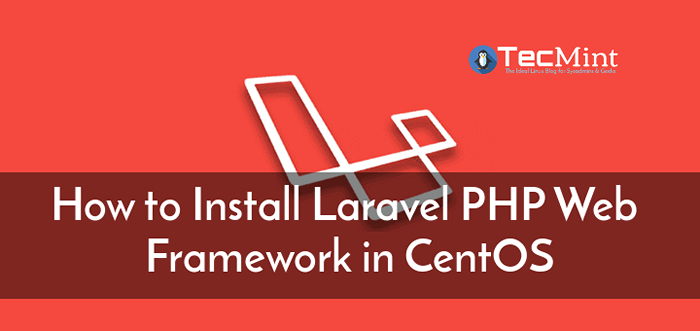
- 3581
- 127
- Chris Little I
Laravel adalah sumber terbuka percuma, kerangka PHP yang kuat dengan sintaks yang ekspresif dan menarik. Ia mempunyai sintaks yang halus, mudah, dan boleh dibaca untuk membangunkan aplikasi moden, mantap dan kuat dari bawah. Sebagai tambahan, Laravel Menyediakan beberapa alat yang anda perlukan untuk menulis kod PHP yang bersih, moden dan boleh dipelihara.
Baca juga: Bagaimana memasang rangka kerja php laravel di ubuntu
Ciri -ciri Laravel Utama:
- ORM yang kuat (pemetaan objek-relasi) untuk bekerja dengan pangkalan data anda.
- Mekanisme penghalaan yang tidak rumit dan pantas.
- Bekas suntikan ketergantungan yang kuat.
- Menyediakan API Bersepadu di pelbagai backends giliran termasuk Amazon SQS dan Redis dan banyak lagi, untuk Sesi dan Penyimpanan Cache.
- Menyokong mekanisme pengesahan yang mudah.
- Menyokong penyiaran acara masa nyata.
- Juga menyokong pangkalan data agnostik dan pembina skema pangkalan data.
- Menyokong pemprosesan pekerjaan latar dan banyak lagi.
Keperluan Sistem
Sistem anda mesti memenuhi keperluan berikut untuk dapat menjalankan versi terkini Laravel:
- Php> = 7.1.3 dengan OpenSSL, PDO, MBSTRING, TOKENIZER, XML, CTYPE dan JSON PHP Extensions.
- Komposer - Pengurus Pakej Tahap Permohonan untuk PHP.
Persekitaran ujian:
- Centos 7 dengan timbunan lemp
Dalam artikel ini, kami akan menerangkan cara memasang versi terbaru Laravel 5.6 Rangka Kerja PHP di CentOS, Red Hat, Sistem Fedora.
Langkah 1: Repositori Persediaan Yum
1. Pertama sekali, anda perlu membolehkan Remi dan Epel Repositori dalam pengedaran Linux anda untuk mempunyai pakej yang dikemas kini (Php, Nginx, Mariadb, dan lain-lain.) menggunakan arahan berikut
------------- Pada centos/rhel 7.x ------------- rpm -uvh https: // dl.Fedoraproject.org/pub/epel/epel-release-latest-7.Noarch.rpm rpm -uvh http: // rpms.famillecollet.com/enterprise/remi-release-7.rpm ------------- Pada centos/rhel 6.x ------------- rpm -uvh https: // dl.Fedoraproject.org/pub/epel/epel-release-latest-6.Noarch.rpm rpm -uvh http: // rpms.famillecollet.com/enterprise/remi-release-6.rpm
Langkah 2: Pasang Nginx, MySQL dan PHP
2. Seterusnya, kita perlu memasang kerja Lemp persekitaran di sistem anda. Sekiranya anda sudah bekerja Lemp timbunan, anda boleh melangkau langkah ini, jika tidak memasangnya menggunakan arahan berikut.
Pasang nginx
# yum Pasang nginx [pada centos/rhel]
3. Sebaik sahaja Nginx telah dipasang, kemudian mulakan pelayan web dan membolehkannya bermula pada boot sistem dan kemudian sahkan status menggunakan arahan berikut.
------------- Pada centos/rhel 7.x ------------- # Systemctl Mula Nginx # Systemctl Dayakan Nginx # Systemctl Status Nginx ------------- Pada centos/rhel 6.x ------------- # Service nginx Start # chkconfig nginx pada # perkhidmatan nginx status
4. Untuk mengakses Nginx dari Rangkaian Awam, anda perlu membuka pelabuhan 80 di firewall sistem anda untuk menerima permintaan luaran seperti yang ditunjukkan.
------------- Pada centos/rhel 7.x ------------- # firewall-cmd --permanent --add-port = 80/tcp # firewall-cmd-reload ------------- Pada centos/rhel 6.x ------------- # iptables -a input -p tcp --dport 80 -j menerima # iptables perkhidmatan mulakan semula
Pasang MySQL
# yum Pasang MariaDB-Server PHP-MYSQL # Systemctl Mula MariaDB.perkhidmatan #/usr/bin/mysql_secure_installation
Pasang php
# yum memasang yum-utils # yum-config-manager-Remi-php72 # yum memasang php php-fpm php-xml php-mbstring php-json php-zip
5. Seterusnya, Mula dan Dayakan PHP-FPM perkhidmatan dan periksa sama ada ia berjalan dan berjalan.
------------- Pada centos/rhel 7.x ------------- # Systemctl Mula PHP-FPM # Systemctl Dayakan PHP-FPM # Systemctl Status PHP-FPM ------------- Pada centos/rhel 6.x ------------- # Perkhidmatan PHP-FPM Mula # CHKConfig PHP-FPM pada Status PHP-FPM Perkhidmatan PHP
Langkah 3: Pasang rangka kerja komposer dan Laravel PHP
6. Sekarang pasang Komposer (Pengurus Ketergantungan untuk PHP) untuk memasang diperlukan Laravel kebergantungan menggunakan arahan berikut.
# curl -ss https: // getcomposer.org/pemasang | PHP # MV Composer.phar/usr/tempatan/bin/komposer # chmod +x/usr/local/bin/komposer
7. Sebaik sahaja anda memasang Komposer, anda boleh memasang Laravel dengan menjalankan Komposer membuat projek perintah, seperti berikut.
# CD/VAR/WWW/HTML/ # SUDO COMPOSER CREATE-PROJEK-TESTSITE LAREVEL/LAREVEL LAREVEL
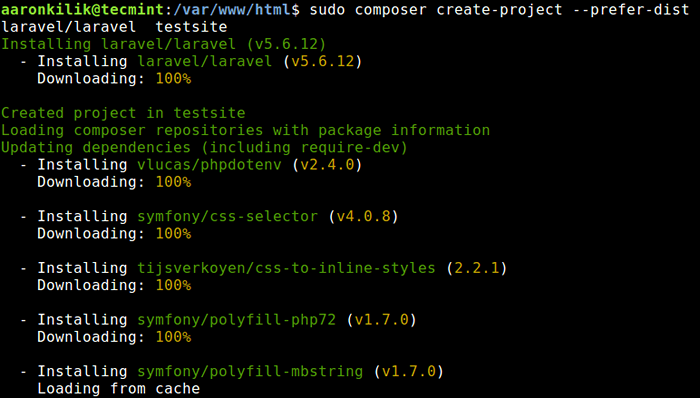 Pasang Laravel di CentOS
Pasang Laravel di CentOS 8. Sekarang apabila anda melakukan penyenaraian panjang akar dokumen web anda, ujian Direktori mesti ada di sana, yang mengandungi fail laravel anda.
$ ls -l/var/www/html/testsite
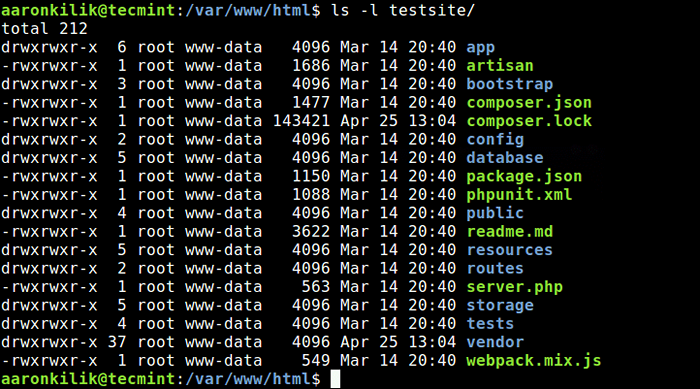 Menyenaraikan fail Laravel
Menyenaraikan fail Laravel Langkah 4: Konfigurasikan pemasangan Laravel
9. Sekarang tetapkan kebenaran yang sesuai di ujian direktori dan Laravel fail menggunakan arahan berikut.
# chmod -r 775/var/www/html/testsite # chown -r apache.apache/var/www/html/testsite # chmod -r 777/var/www/html/testsite/storage/
10. Di samping.
# semenage fcontext -a -t httpd_sys_rw_content_t '/var/www/html/testsite/bootstrap/cache (//.*)?' # Semanage fcontext -a -t httpd_sys_rw_content_t'/var/www/html/testsite/storage (/.*)?' # restorecon -rv'/usr/share/nginx/html/testapp '
11. Kemudian buat fail persekitaran untuk aplikasi anda, menggunakan fail sampel yang disediakan.
# cp .Env.Contoh .Env
12. Seterusnya, Laravel menggunakan kunci aplikasi untuk mendapatkan sesi pengguna dan data lain yang disulitkan. Oleh itu, anda perlu menjana dan menetapkan kunci aplikasi anda ke rentetan rawak menggunakan arahan berikut.
# PHP Artisan Key: Menjana
Langkah 5: Konfigurasikan Blok Pelayan Nginx untuk Laravel
13. Dalam langkah ini, anda perlu mengkonfigurasi blok pelayan nginx untuk ujian, Untuk mengaksesnya dari penyemak imbas web. Buat a .Conf fail untuknya di bawah /etc/nginx/conf.d/ direktori seperti yang ditunjukkan.
# vi/etc/nginx/conf.d/ujian.Conf
Dan tambahkan konfigurasi berikut di dalamnya (gunakan nilai yang terpakai bagi persekitaran anda, dalam contoh ini, domain dummy kami adalah Testinglaravel.com). Perhatikan bahawa fail indeks laravel disimpan di /var/www/html/testsite/public, Ini akan menjadi akar laman web/aplikasi anda.
pelayan mendengar 80; nama pelayan Testinglaravel.com; akar /var/www/html/testsite/public; Indeks indeks.PHP; Charset UTF-8; gzip pada; GZIP_TYPES TEXT/CSS Aplikasi/JavaScript Text/JavaScript Application/X-Javascript Image/SVG+XML Text/Text Plain/XSD Text/XSL Text/XML Image/X-ICON; lokasi / try_files $ uri $ uri / / indeks.php?$ query_string; lokasi ~ \.php termasuk fastcgi.Con; fastcgi_split_path_info ^(.+\.php) (/.+) $; fastcgi_pass unix:/var/run/php/php7.2-fpm.kaus kaki; lokasi ~ /\.ht menafikan semua;
Simpan fail dan keluar. Kemudian mulakan semula pelayan web anda untuk perubahan baru -baru ini.
# Systemctl mulakan semula nginx
Langkah 6: Akses Laman Web Laravel
14. Seterusnya, jika anda tidak mempunyai nama domain berdaftar sepenuhnya, anda perlu menggunakan /etc/hos fail untuk membuat DNS tempatan untuk tujuan ujian.
Tambahkan baris berikut di anda /etc/hos fail seperti yang ditunjukkan (gunakan alamat IP dan domain sistem anda dan bukannya 192.168.43.31 dan Testinglaravel.com masing -masing).
192.168.43.31 Testinglaravel.com
15. Akhirnya akses anda Laravel laman web dari penyemak imbas, menggunakan URL berikut.
http: // testinglaravel.com atau http: // your -ip-address
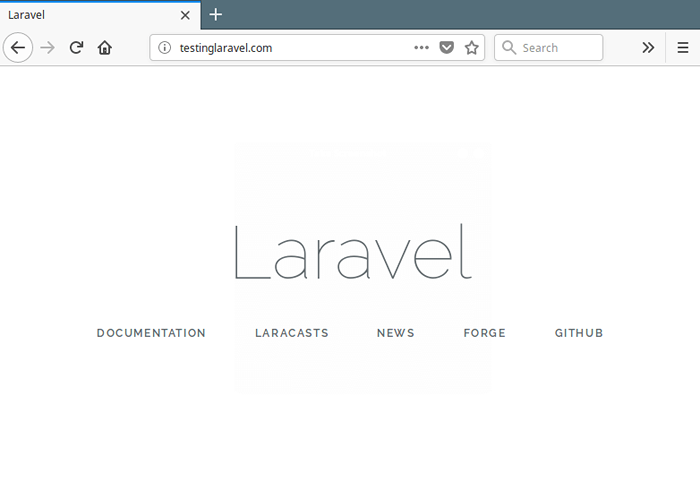 Semak pemasangan Laravel
Semak pemasangan Laravel Sekiranya anda membangun secara tempatan, anda boleh menggunakan pelayan pembangunan terbina dalam PHP untuk melayani aplikasi atau tapak anda, seperti berikut. Perintah ini akan memulakan pelayan pembangunan di http: // localhost: 8000 atau http: // 127.0.0.1: 8000. Di Centos/Rehl, pelabuhan ini harus dibuka di firewall untuk anda melayani permohonan anda dengan cara ini.
# PHP Artisan Berkhidmat
Dari sudut ini, anda sudah bersedia untuk pergi, anda boleh mula membangunkan laman web anda. Untuk konfigurasi tambahan seperti cache, pangkalan data dan sesi, anda boleh pergi ke laman utama Laravel.
Laravel adalah kerangka PHP dengan sintaks yang ekspresif dan indah untuk pembangunan web yang praktikal dan moden. Kami berharap semuanya berjalan lancar semasa pemasangan, jika tidak, gunakan borang komen di bawah untuk berkongsi pertanyaan anda dengan kami.

